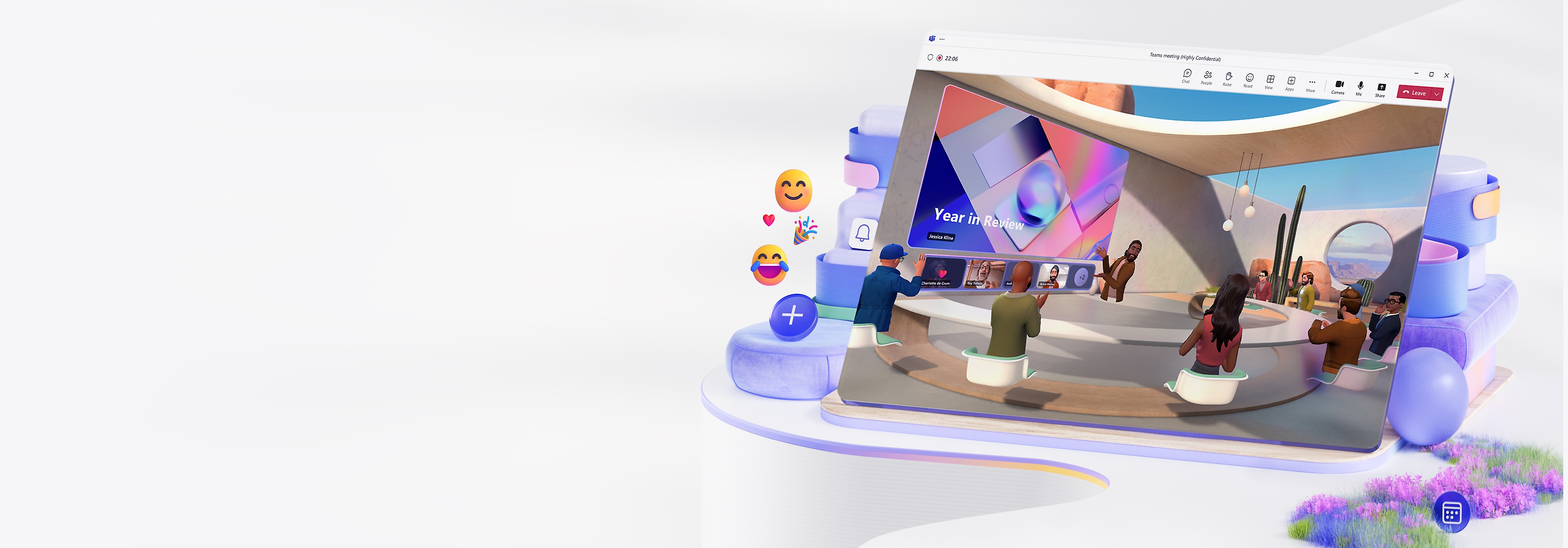
柔軟な働き方ができる世界で共存を促進
チームのエンゲージメントを向上
Teams 用のアバター
Teams でのイマーシブ スペース
Mesh でのカスタム イマーシブ エクスペリエンス4
Mesh を使用しているお客様の事例を見る
サインインするには、お客様の組織のグローバル管理者または課金管理者に連絡してください。
Teams と Microsoft 365 のプラン

さらに詳しい情報を見る
実装とサポート
よく寄せられる質問
-
Mesh の標準機能 (Teams 会議でのアバターとイマーシブ スペースなど) は、Teams ライセンス付きの Microsoft 365 および Office 365 の商用サブスクリプションで利用できます。また、スタンドアロンのオファリングとして Teams Essentials が中小規模企業向けに、および Teams Enterprise が大企業向けに提供されています。
カスタム イマーシブ スペースは、Teams Premium ライセンスに含まれており、Mesh プレミアム機能の 6 か月間試用版と、Mesh アプリにも含まれています。
-
Teams Premium ライセンスまたは Mesh 試用版にサインアップすると、カスタム イマーシブ エクスペリエンスの作成を開始できます。
-
管理者が Teams でのイマーシブ スペースを有効にした後で、Teams 会議の [表示] メニューを選択し、次にイマーシブ スペースを選択します。
-
一部の Microsoft 365 および Office 365 のスイートには Teams が含まれていないため、これらのプランでは Teams のライセンスを別途購入する必要があります。次のいずれかをお持ちであることをご確認ください: Teams Essentials または Teams Enterprise、または Teams ライセンス付きの Microsoft 365 または Office 365 商用サブスクリプション。
Teams 管理センターで、Mesh アプリを有効にしてください。 -
管理者が Teams 管理センターでアバターを有効にした後で、任意の Teams 会議でカメラをオフにし、[その他] メニューに移動して [効果とアバター] を選択して、自身のカスタム アバターから選択します。
-
Teams 管理センターに移動して、アバターを有効にしてください。
-
Teams でのイマーシブ スペースでは、すぐに使用できる設定済みの 3D 環境が提供されます。
Mesh でのイマーシブ エクスペリエンスでは、独自のビジネス ニーズに合わせて、クリエーターや開発者が完全にカスタムの 3D エクスペリエンスを構築できます。これには、ノーコード エディターと Mesh ツールキットを使用したイベントのカスタマイズ機能が含まれます。
他にも、会議の規模や、1 か月あたりの時間制限などの違いがあります。
-
開発者ガイドをご覧になり、始めに開発者向け機能の詳細情報を参照してください。また、Mesh ツールキットをダウンロードして、独自のカスタム環境の構築を開始します。開発者は、アクティブな一般法人向けプランまたは Teams Premium ライセンスが無くても利用を開始できます。
-
Mesh は Windows PC および Meta Quest デバイスで動作します。
[1] 有料サブスクリプション開始後のキャンセル ポリシーは、お客様が新規のお客様かどうかと、ご利用の製品、および Microsoft でのドメイン選択によって異なります。Microsoft 365 のサブスクリプションをキャンセルする方法をご覧ください。キャンセルはいつでも、Microsoft 365 管理センターで行うことができます。サブスクリプションがキャンセルされると、関連するデータがすべて削除されます。Microsoft 365 でのデータの保持、削除、破棄に関する詳細情報をご覧ください。
[2] 1 か月の無料試用期間が終了した後は、該当するサブスクリプション料金が請求されます。クレジット カードが必要です。キャンセルはいつでもできます。キャンセル以降は料金が発生しません。
[3] ライブ キャプションは、Microsoft アカウントの ID では英語で利用でき、Microsoft Entra の ID ではその他 30 以上の言語でも利用できます。 ライブ キャプションに関する詳細情報をご覧ください。
[4] Teams Premium ライセンスまたは Mesh プレミアム機能試用版でのみ利用可能です。

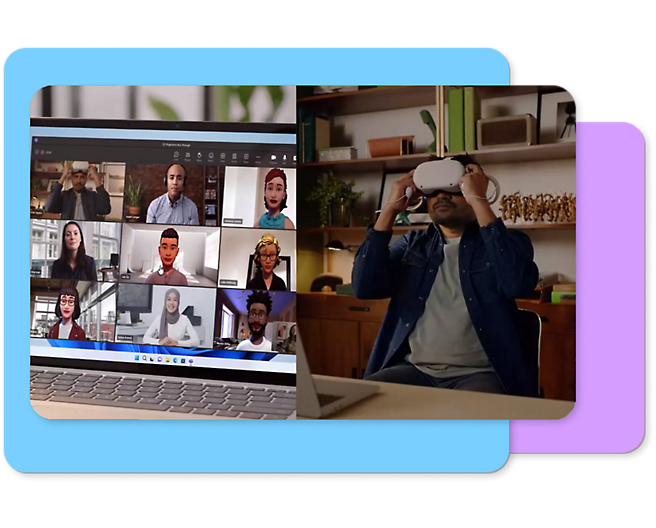
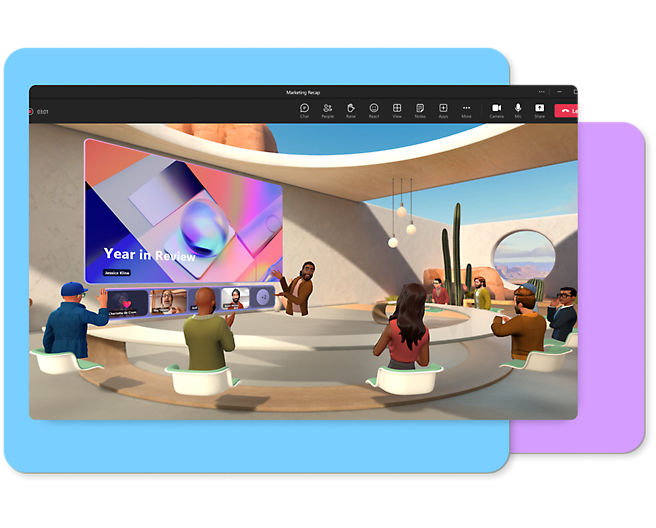
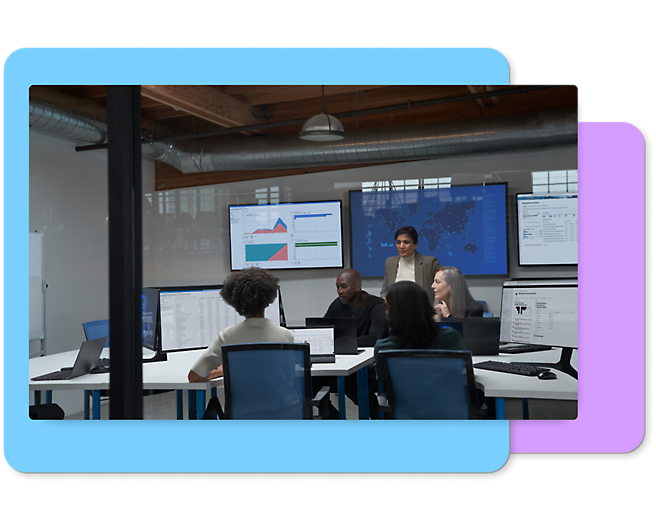
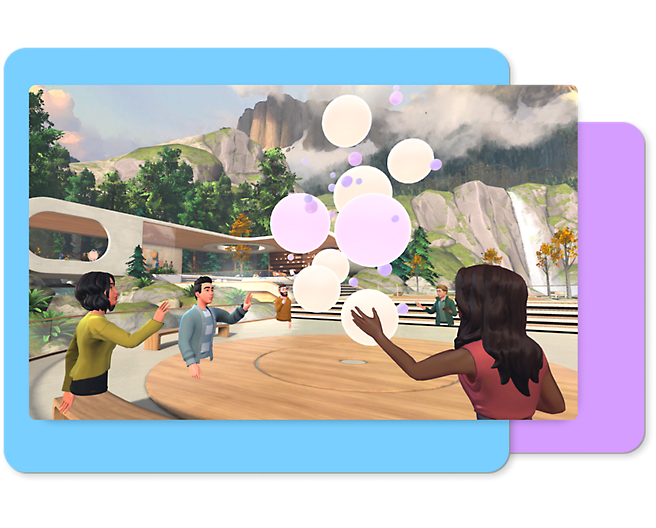
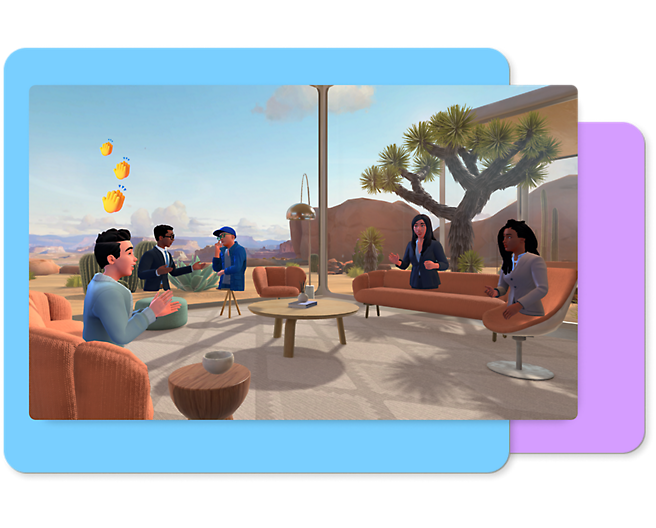
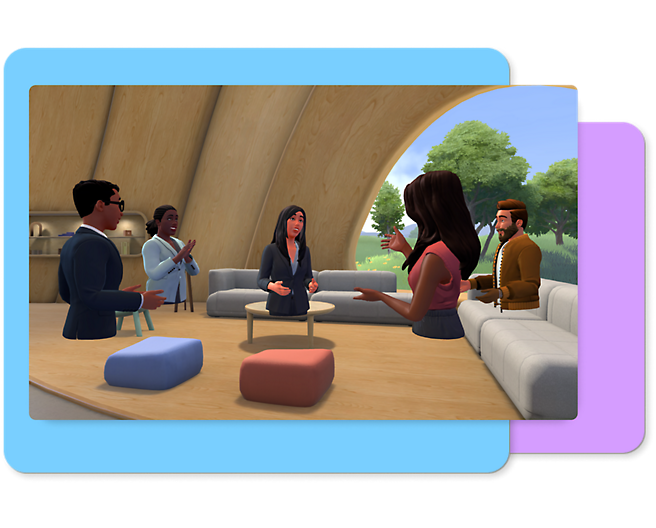
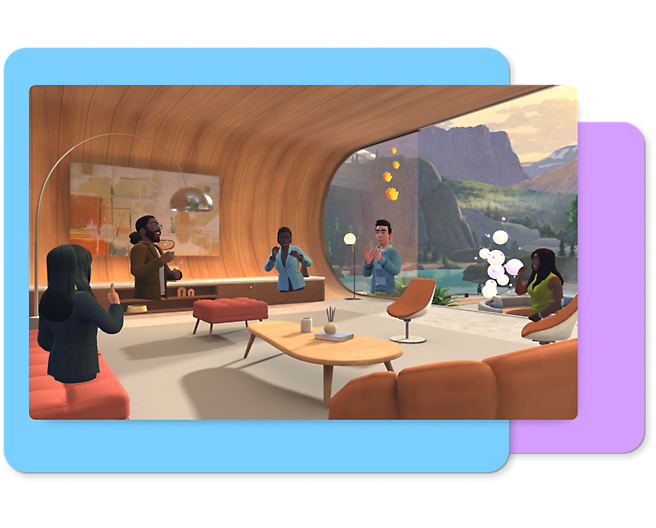

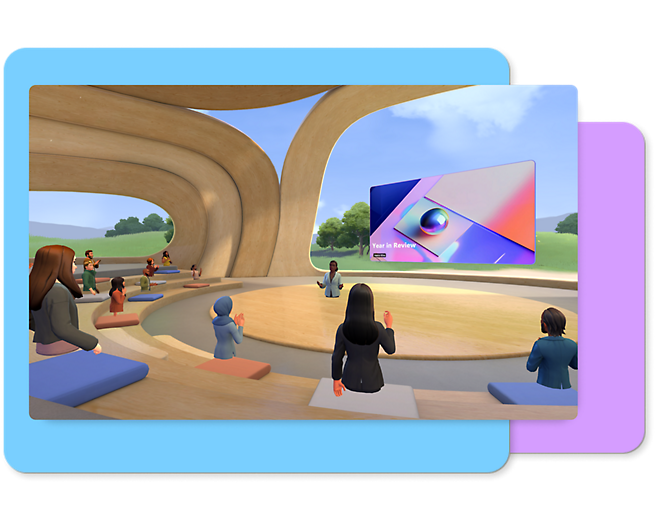
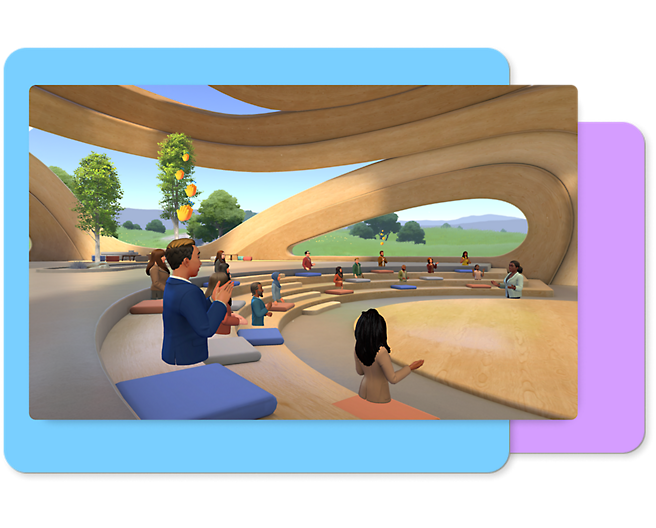
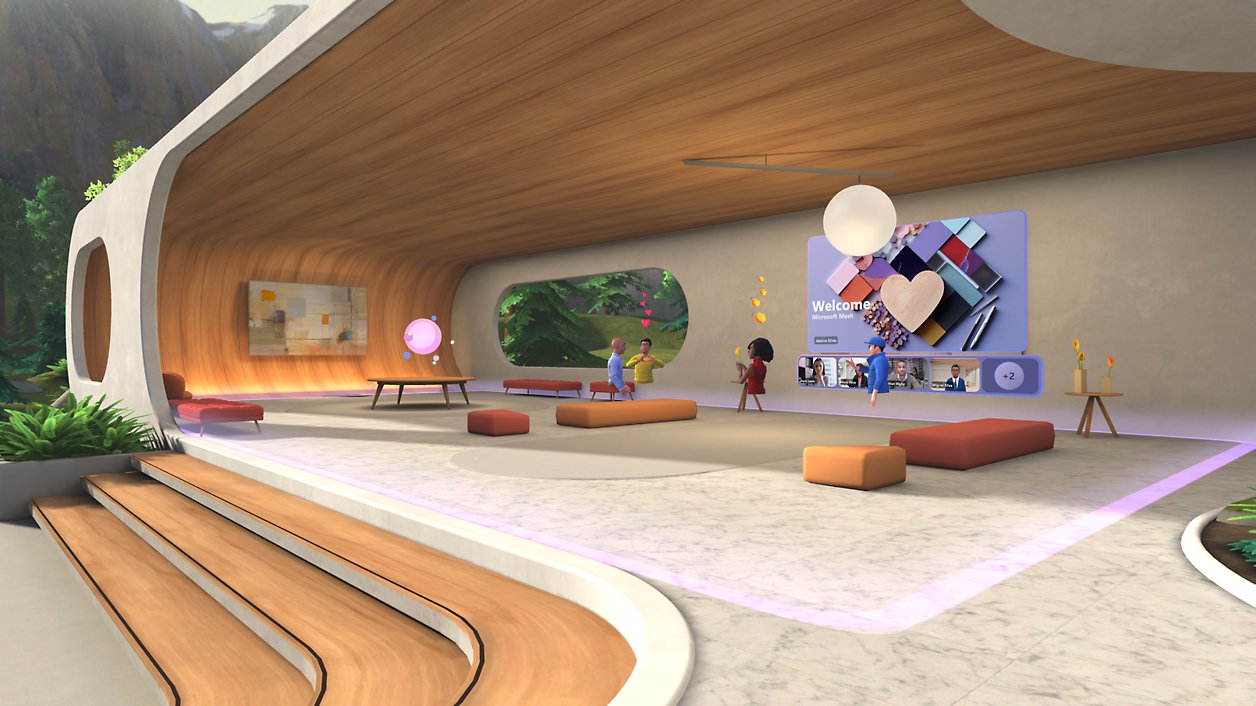

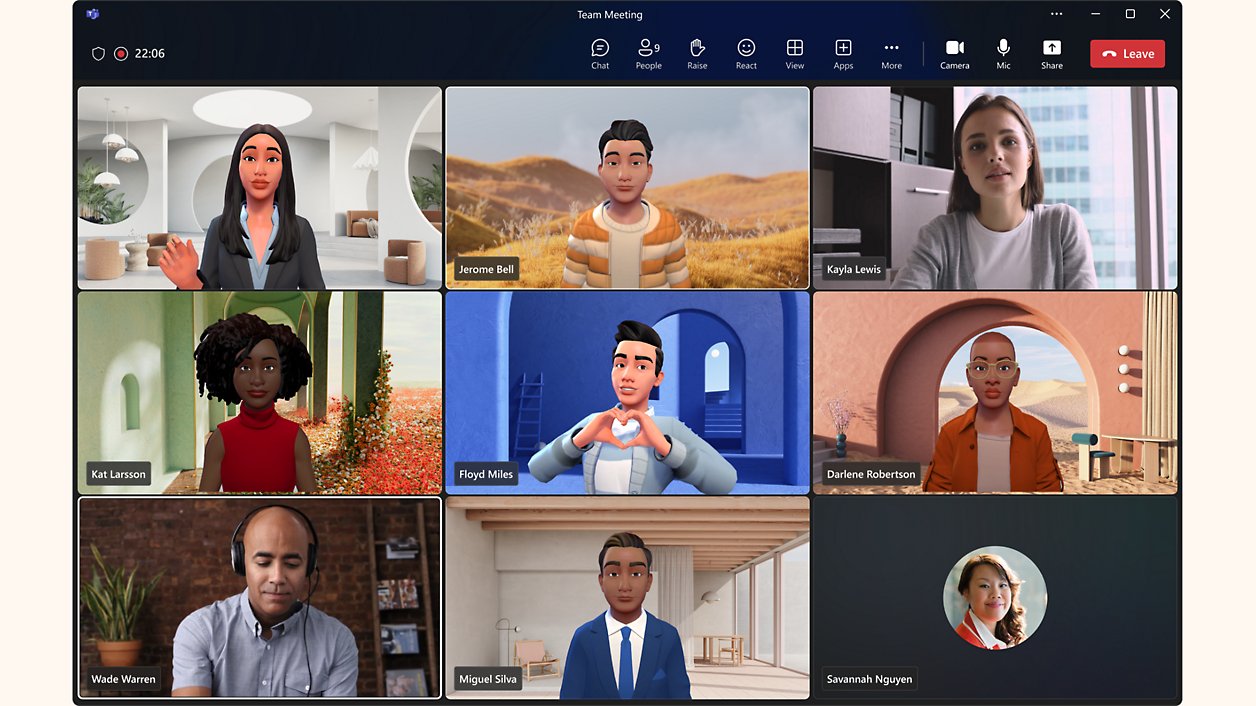
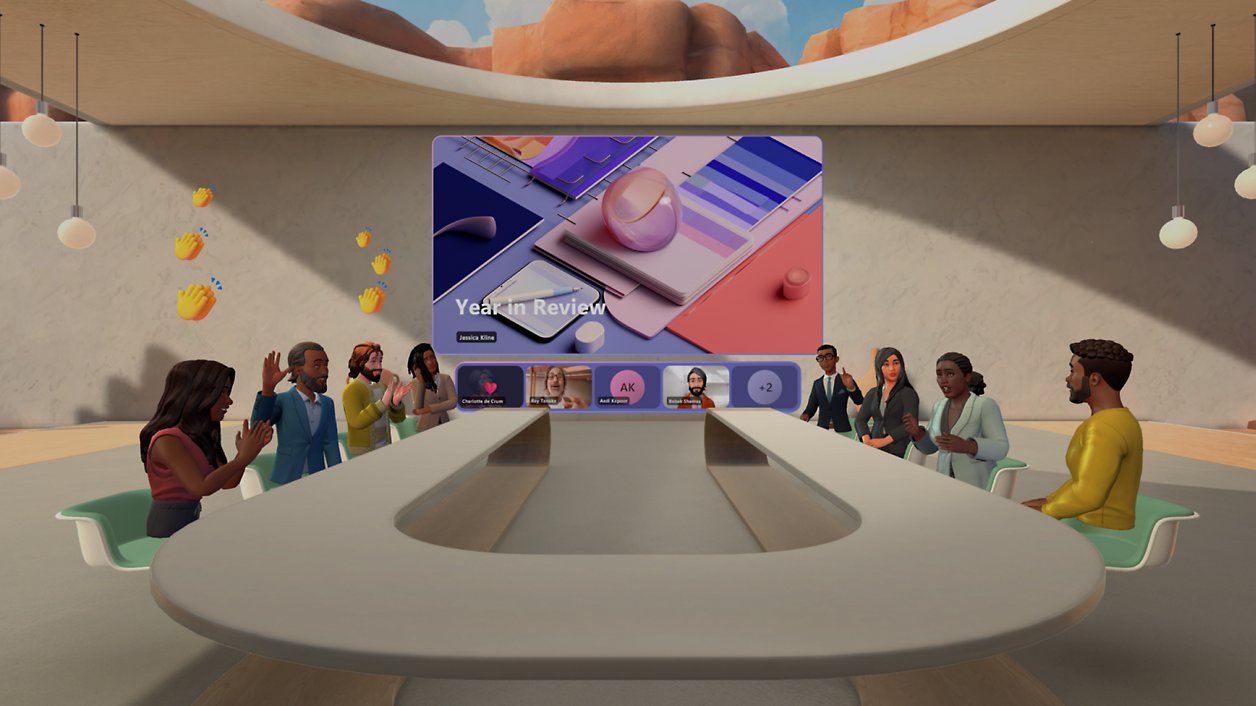
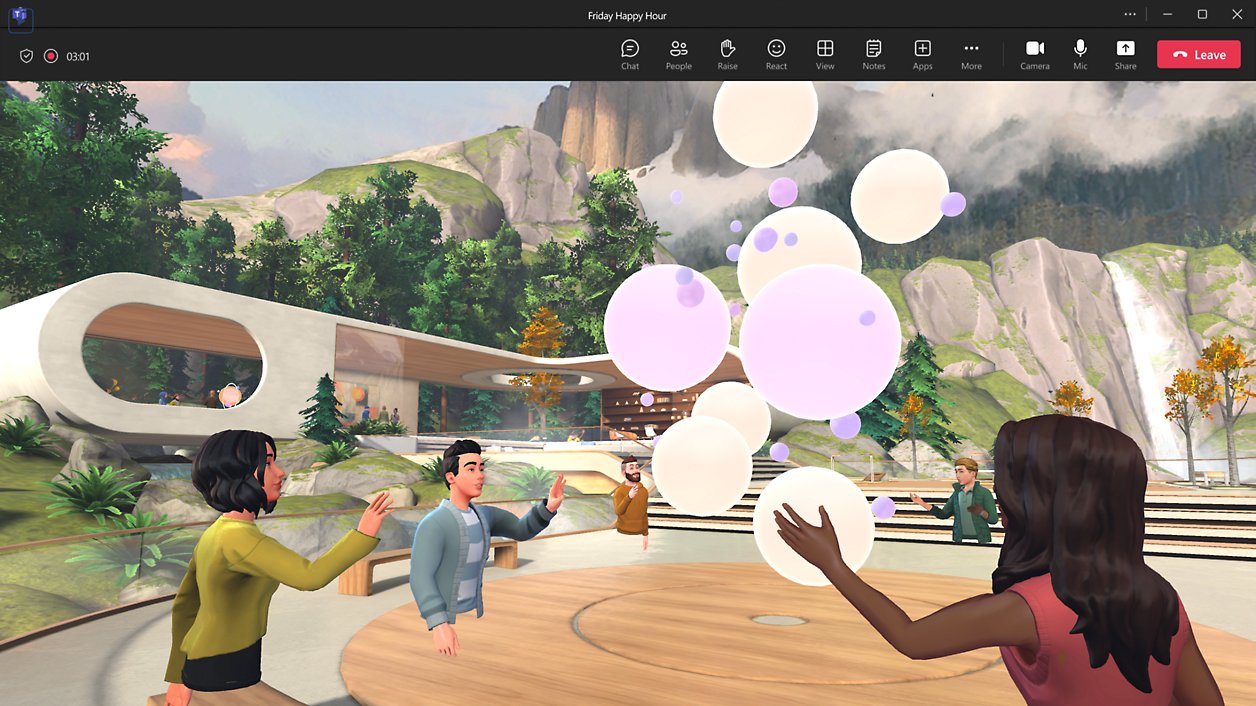

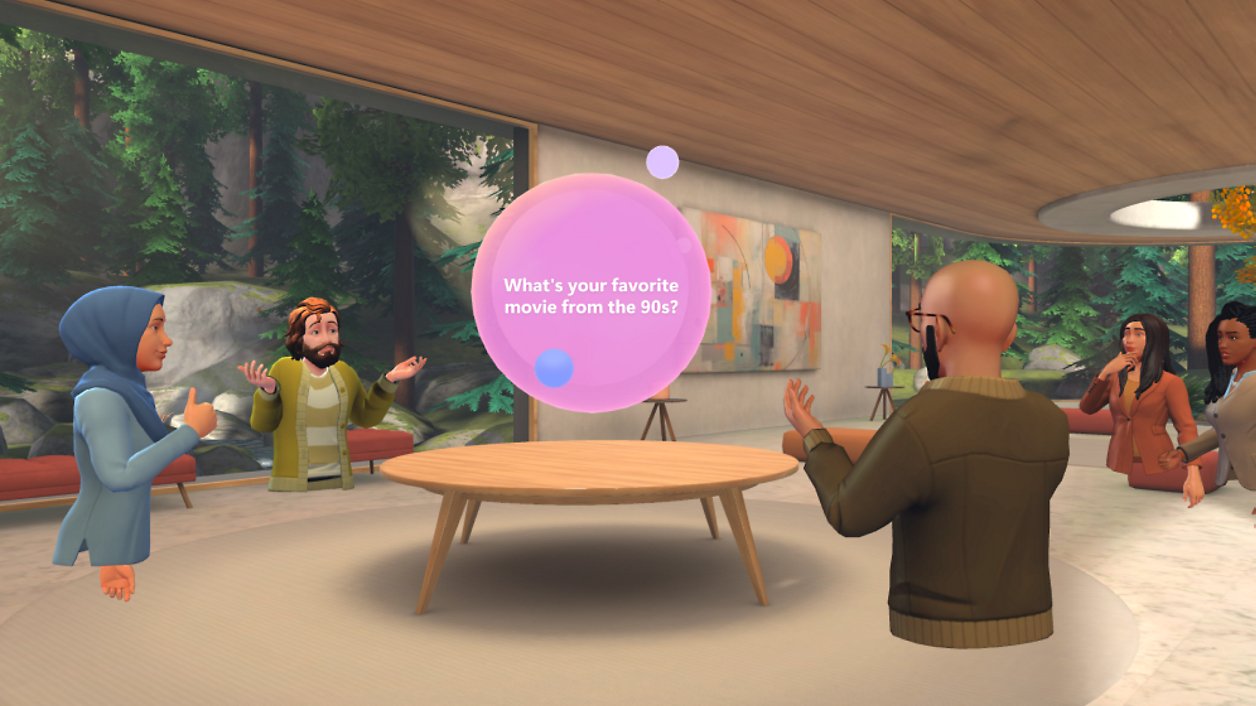

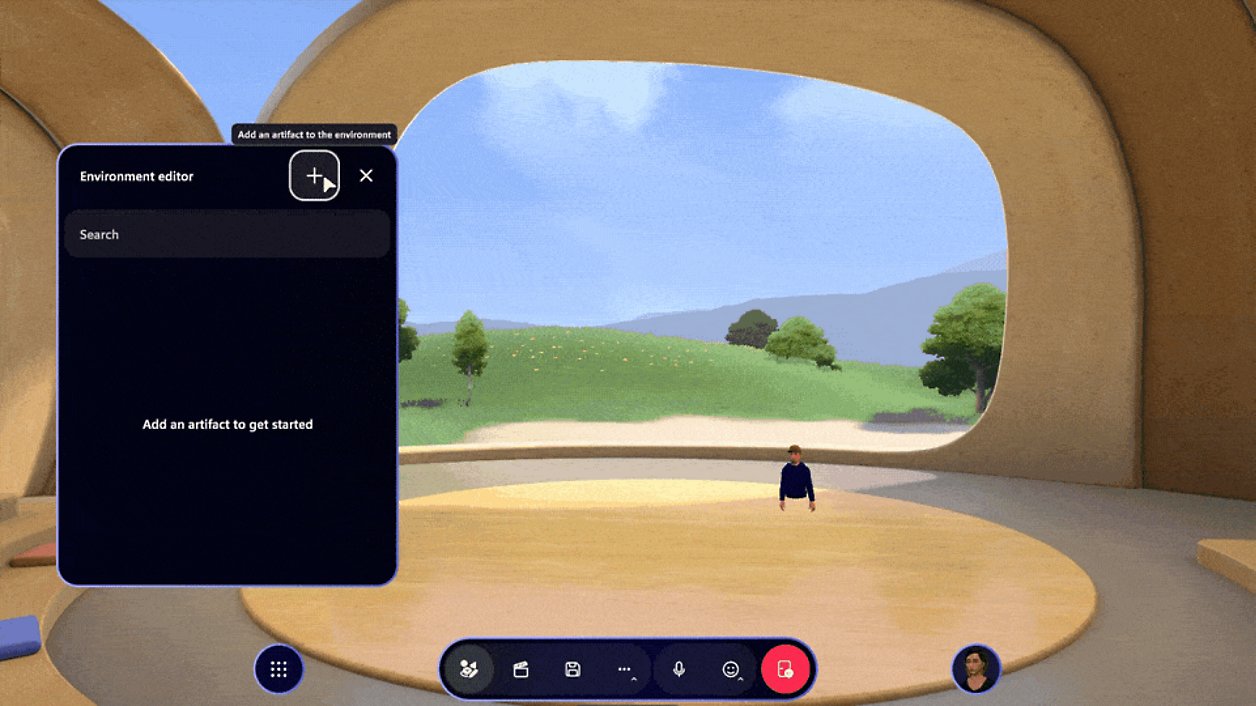
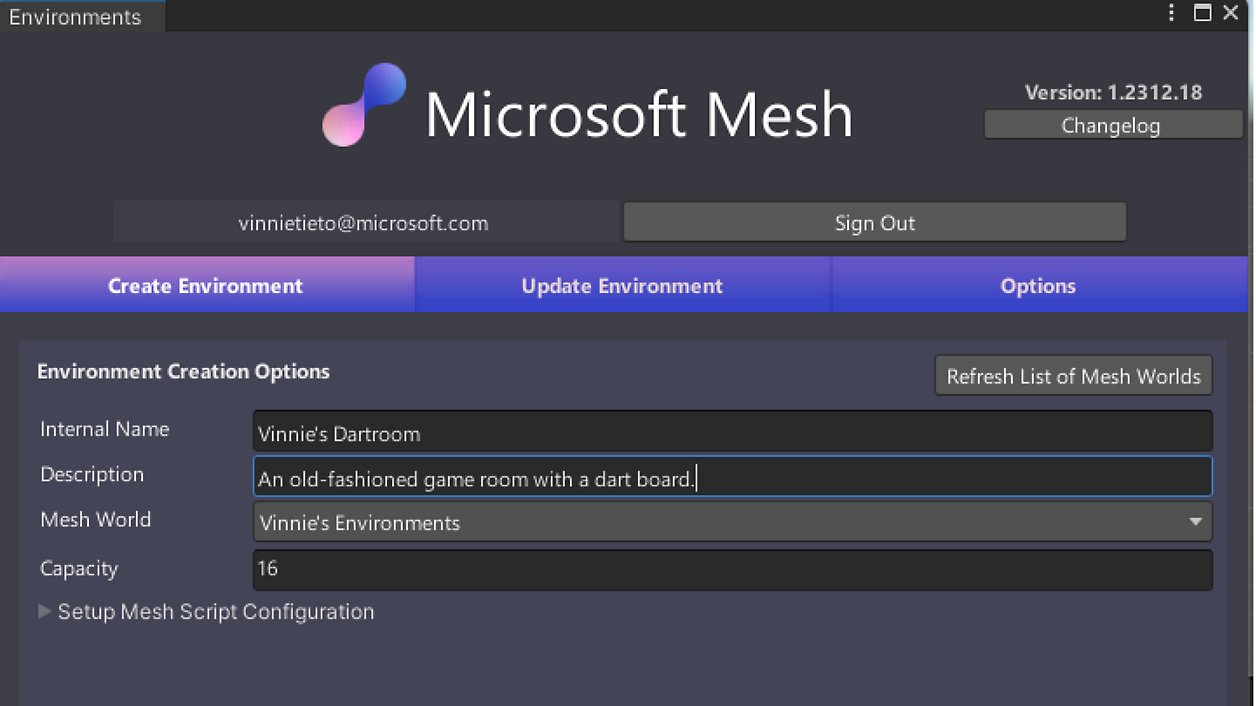

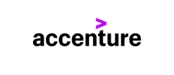




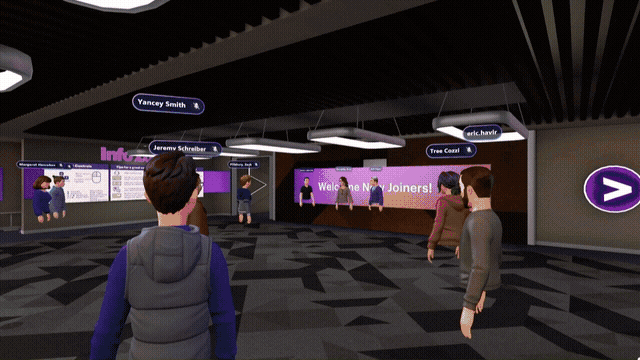
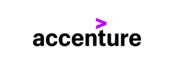
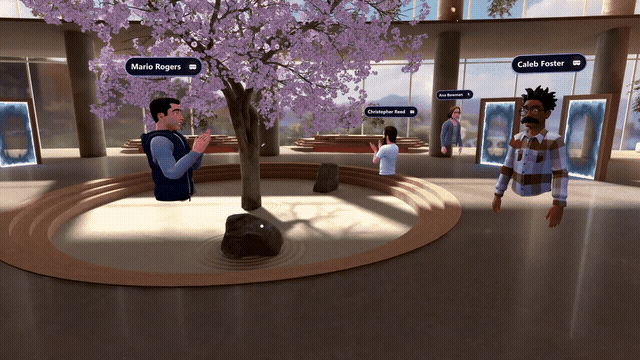
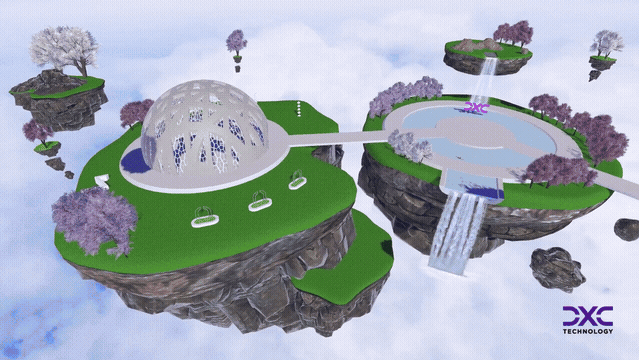
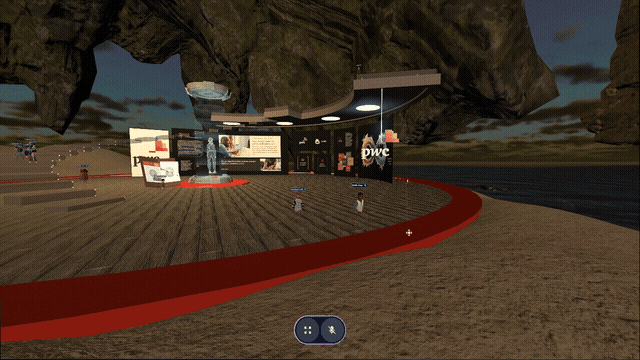
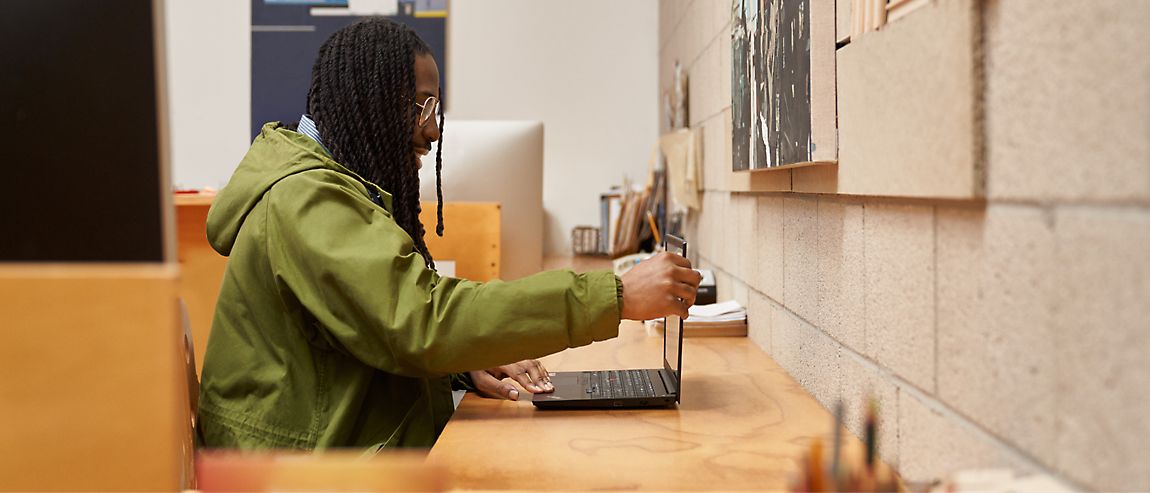






Microsoft をフォローする